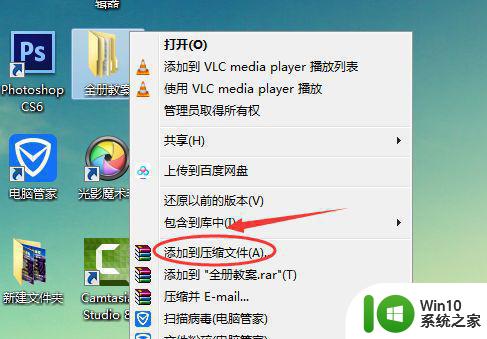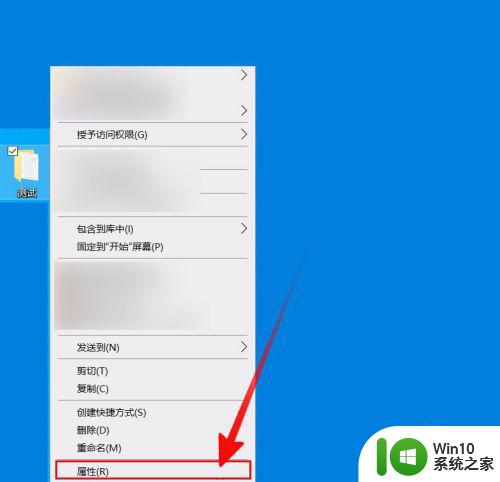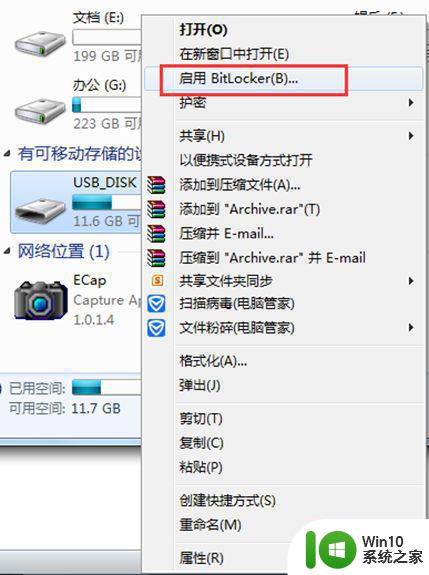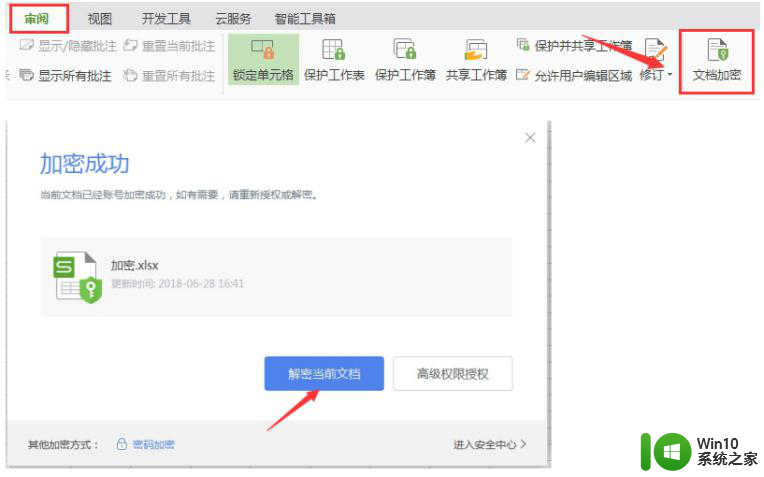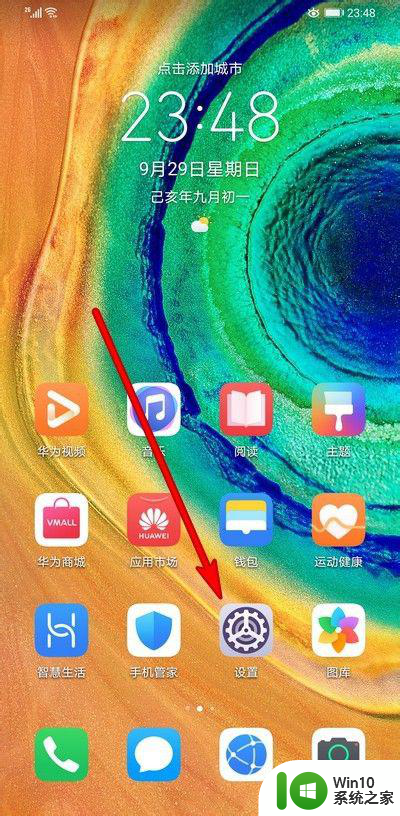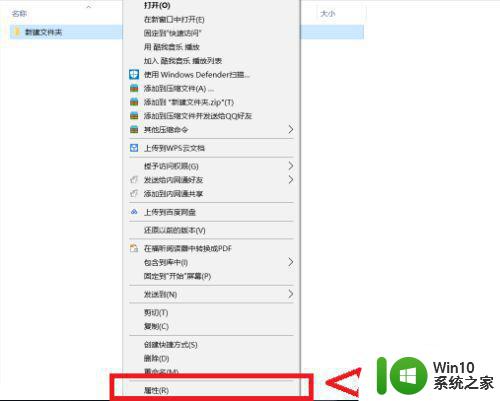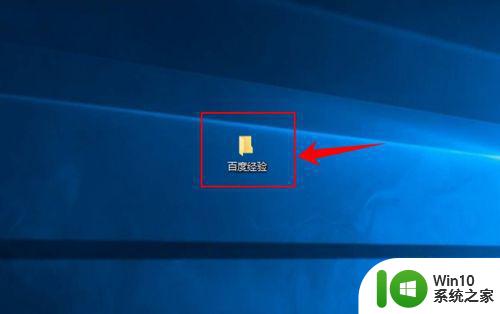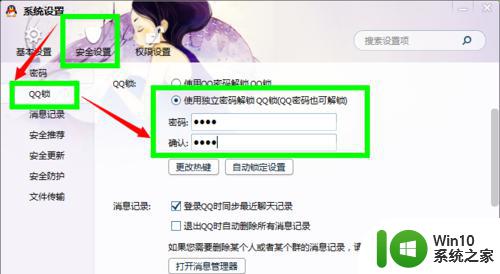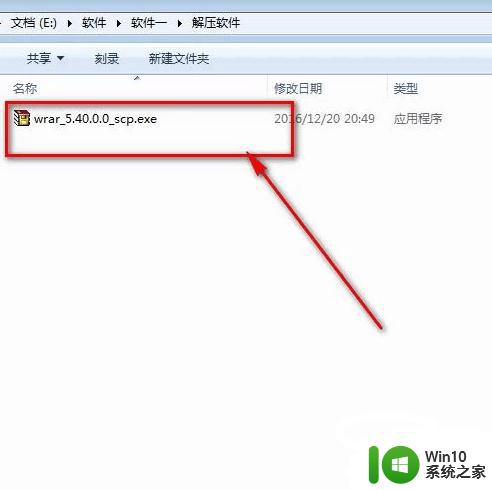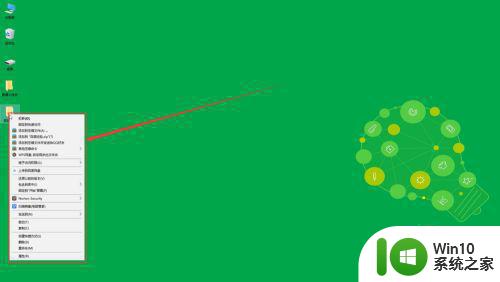文件怎么设置密码不让别人打开 如何在CAD中对文件进行加密
文件怎么设置密码不让别人打开,在日常工作和生活中,我们经常需要处理各种敏感的文件和资料,为了保护这些文件的安全性,我们可以通过设置密码来防止别人未经授权的访问。在电脑中我们可以使用各种软件来对文件进行加密,以确保只有授权人员能够打开和查看文件内容。而在CAD(计算机辅助设计)中,同样也有相应的方法来对文件进行加密,以防止未经授权的访问和篡改。接下来我们将探讨如何设置密码来保护文件的安全性以及在CAD中进行文件加密的方法。
操作方法:
1.启动cad,假设我们要给下面这幅图形加密,该怎么做呢?
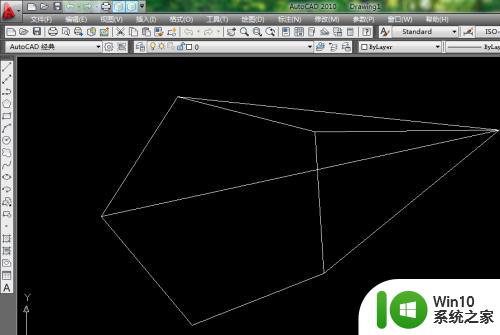
2.这时,要找到设置密码的地方。有两种办法进行处理。这里分开说。在命令栏里输入op 然后按回车键,如下图。
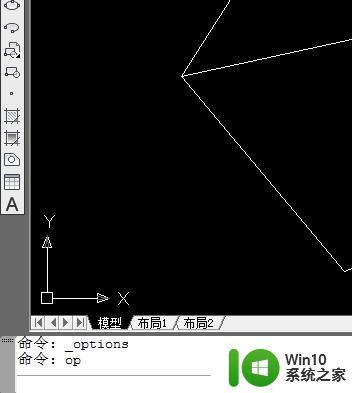
3.当然,你也可以选择工具栏上的“工具”——“选项”。如下图所示。
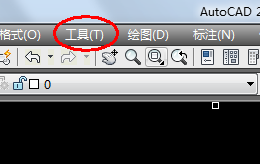
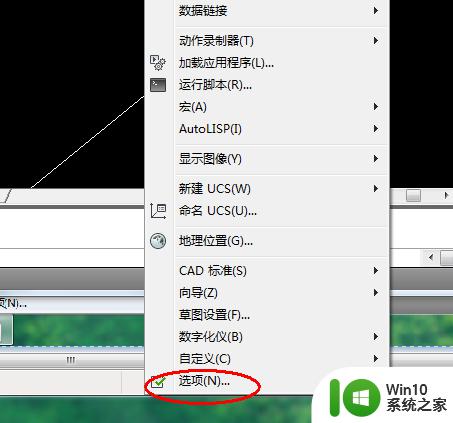
4.步骤二和步骤三最终的结果都是下图,选择打开和保存,找到安全选项。
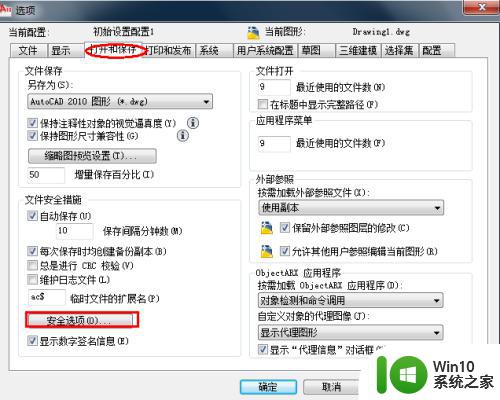
5. 点开安全选项后,就可以为自己的文件设置一个密码了。再点击确认。注意了,密码不要设置太简单了。设置密码点击确认后,是需要再次输入一次密码的,如下图二。
这时,再点击另存为,给文件取一个名字。这样你保存的这个文件就被加密了。
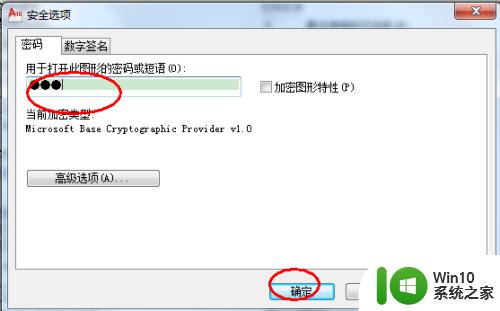
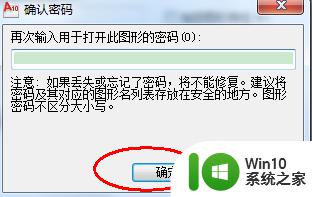
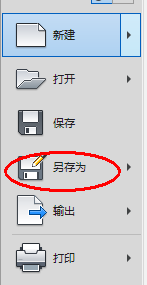
6.再次点击刚才加密后要保存的文件,如下图,就会提示输入密码了。
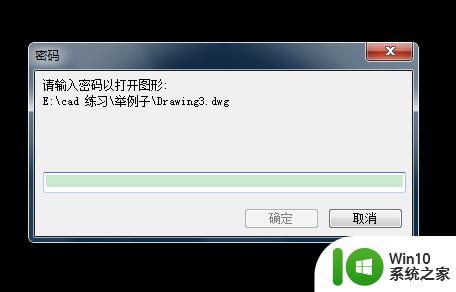
以上是如何设置密码保护文件的所有内容,按照这些步骤操作,就可以成功设置密码了,希望对您有所帮助。